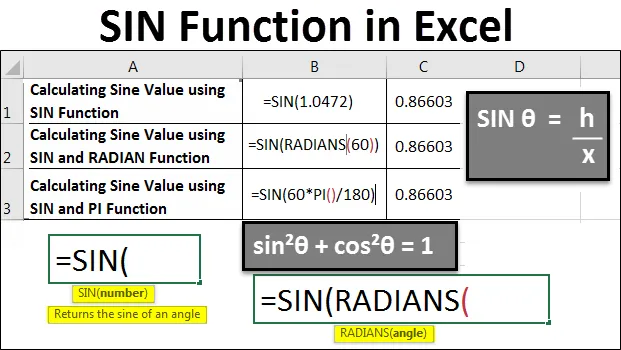
Excel SIN-Funktion (Inhaltsverzeichnis)
- SIN-Funktion in Excel
- Wie benutzt man die SIN-Funktion in Excel?
SIN-Funktion in Excel
Rechnen zu können, umfasst nicht die gesamte Mathematik. Es ist ein Teil davon, auch wenn es für seine Anwendung von entscheidender Bedeutung ist. In den vergangenen Jahren war es der limitierende Faktor, abgesehen von den weithin bekannten und überaus talentierten "menschlichen Taschenrechnern" wie Shakuntala Devi. Mit Computern können Sie jetzt die gesamte Mathematik intellektueller gestalten. Die Konzepte und Theoreme der Mathematik spielen heute eine wichtigere Rolle als je zuvor.
Excel beherrscht eine Vielzahl mathematischer Modelle sehr gut und verfügt über eine umfangreiche Sammlung mathematischer und logischer Funktionen zur Unterstützung verschiedener Operationen. Es bietet eine ganze Reihe von trigonometrischen Funktionen, die uns helfen, in die Welt der Trigonometrie vorzudringen.
Um die trigonometrische Funktion Sinus zu lösen, wird die SIN-Funktion bereitgestellt . Es handelt sich um eine grundlegende trigonometrische Funktion, die sich insbesondere dann als nützlich erweist, wenn Sie in der Fertigungs-, Navigations- oder Kommunikationsbranche arbeiten. Es ist jedoch wichtig zu beachten, dass Excel zur Berechnung eines trigonometrischen Ausdrucks Bogenmaß und nicht Grad verwendet. Hierfür gibt es zwei Möglichkeiten:
- Denken Sie daran, dass π = 180 ° ist. Wenn der Winkel also in Grad angegeben ist, multiplizieren Sie ihn mit π / 180 °, um ihn in Bogenmaß umzuwandeln. In Excel kann diese Konvertierung PI () / 180 geschrieben werden. Um beispielsweise 60 ° in Bogenmaß umzuwandeln, wäre der Excel-Ausdruck 60 * PI () / 180, was 1, 0472 Bogenmaß entspricht.
- Excel ist auch mit einem sehr nützlichen Tool ausgestattet, das allgemein als RADIANS bezeichnet wird. Es akzeptiert einen Winkel als Argument, in dem sich der Winkel auf die Grade bezieht, die in Bogenmaß umgewandelt werden müssen. Angenommen, der Ausdruck, mit dem 210 ° in Bogenmaß umgewandelt werden, lautet „RADIANS (210)“ und ergibt 66519 Bogenmaß.
Umgekehrt ist das Dienstprogramm DEGREES ebenso wichtig. Mit dieser Funktion können Sie das genaue Gegenteil der RADIANS-Funktion erreichen, indem Sie den Bogenmaß in Grad umrechnen. Als Beispiel wertet DEGREES (PI () / 2) 90 aus.
Wie benutzt man die SIN-Funktion in Excel?
Lassen Sie uns anhand einiger Beispiele und realer Abbildungen von SIN Function in Excel die Verwendung von SIN Function in Excel verstehen.
Sie können diese Excel-Vorlage für SIN-Funktionen hier herunterladen - Excel-Vorlage für SIN-FunktionenSIN-Funktion in Excel - Beispiel # 1
Berechnung des Sinuswertes mit der SIN-Funktion in Excel
Um den Sinus einer bestimmten Zahl zu finden, müssen wir zuerst = SIN () in eine bestimmte Zelle schreiben.

Wie Sie dem obigen Screenshot entnehmen können, erwartet die SIN-Funktion in Excel eine Zahl als Eingabe. Diese Zahl repräsentiert normalerweise einen Wert im Bogenmaß.
In diesem Fall schreiben wir also "= SIN (1.0472)", wobei 1.0472 das Bogenmaß von 60 Grad ist.
Sobald wir dies tun, erhalten wir den SIN-Wert von 60 Grad.
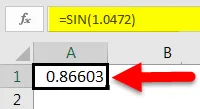
SIN-Funktion in Excel - Beispiel # 2
Berechnung des Sinuswertes mit der SIN- und RADIAN-Funktion in Excel
Lassen Sie uns nun sehen, wie wir SIN produktiver einsetzen können, falls wir den genauen Bogenmaßwert für einen Grad nicht kennen.
Mit RADIANS () ermitteln wir den Radianwert, den wir als Argument an die SIN-Funktion übergeben.
Also fangen wir mit der früheren Version von SIN () an:

Als nächstes übergeben wir RADIANS (60) als Argument an die SIN-Funktion, wobei 60 der Wert in Grad ist.
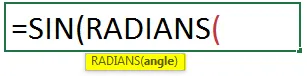
Wie wir aus dem obigen Beispiel sehen können, akzeptiert RADIANS () einen Wert in Grad. Also werden wir 60 als Wert an RADIANS () übergeben.
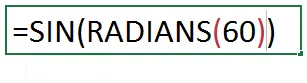
Drücken Sie dann die Eingabetaste. Dies ergibt das folgende Ergebnis.

Wir sehen also, dass das Ergebnis dem ersten Beispiel entspricht.
SIN-Funktion in Excel - Beispiel # 3
Berechnung des Sinuswertes mit der SIN- und PI-Funktion in Excel
Es gibt noch eine andere Möglichkeit, einen Gradwert für die Verwendung in der SIN-Funktion in Bogenmaß umzurechnen. Wir erinnern uns aus unserer Schulzeit, dass π = 180 ° ist. Wenn der Winkel also in Grad angegeben ist, multiplizieren Sie ihn mit π / 180 °, um ihn in Bogenmaß umzuwandeln. In Excel kann diese Konvertierung PI () / 180 geschrieben werden. Um beispielsweise 60 ° in Bogenmaß umzuwandeln, wäre der Excel-Ausdruck 60 * PI () / 180, was 1, 0472 Bogenmaß entspricht.
Lassen Sie uns sehen, wie das funktioniert:
Wir beginnen mit dem Schreiben der SIN-Funktion auf die gleiche Weise wie oben.

Als nächstes übergeben wir direkt 60 ° als Argument an die SIN-Funktion. Dies würde jedoch nicht den entsprechenden Wert von 60 Grad im Bogenmaß ergeben. Wir multiplizieren also 60 mit PI () / 180.
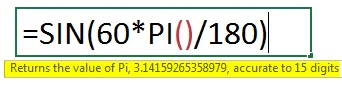
Dies ergibt folgendes Ergebnis:
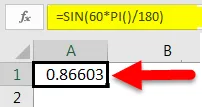
Wie wir sehen können, ist dies dasselbe wie in den obigen Beispielen.
SIN-Funktion in Excel - Beispiel # 4
Schauen wir uns nun ein weiteres Beispiel an, das die Ergebnisse der SIN-Funktion für verschiedene Werte zeigt.

Erklärung der Ergebnisse in der obigen Tabelle:
Fall 1 und 2:
3.14 ist der Wert von Pi und wir können beide Methoden verwenden, um einen Wert von 0 zu erhalten. Dies bedeutet im Grunde, dass SIN des Pi-Bogenmaßes 0 ist .
Fall 3 und 4:
Radiant und Pi / 180 haben in der Mathematik den gleichen Wert und daher ergibt die SIN-Funktion den gleichen Wert. Beide Beispiele implizieren eine SIN von 30 Grad, was einen Wert von 0, 5 ergibt.
Fall 5 und 6:
SIN 45 = 0, 85 ist SIN von 45 Radiant, was bedeutet, dass Excel standardmäßig alle Winkel in Radiant und nicht in Grad annimmt. Um es in Grad umzuwandeln, können wir die Radianfunktion verwenden und eine SIN von 45 Grad erhalten, wie in der letzten Zeile gezeigt. dh SIN (RADIANS (45)) = 0, 707 oder 0, 71
SIN-Funktion in Excel - Beispiel # 5
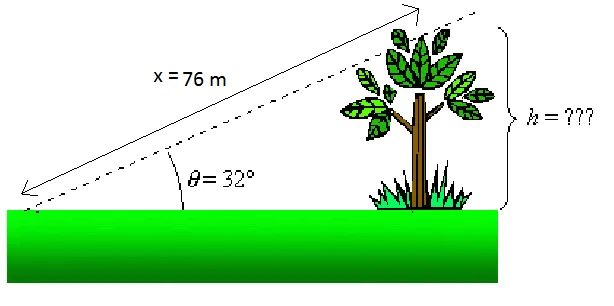
Nehmen wir beispielsweise an, wir möchten die Höhe des Baums in der Abbildung oben kennen. Wir wissen, dass, wenn wir 76 m von der Baumspitze entfernt stehen (x = 76 m), die Sichtlinie zur Baumspitze 32 ° zum Horizont beträgt (θ = 32 °). Wir wissen das:
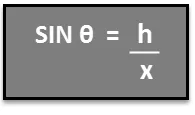
Um also die Höhe des Baumes h zu bestimmen, ergibt sich h = x SIN θ.

Die SIN-Funktion hat nur ein Argument, das eine Zahl ist. Eine Zahl ist erforderlich, um die SIN davon zu berechnen. Daher ist es wichtig, Grad in eine Zahl im Bogenmaß umzuwandeln, bevor der Sinus ermittelt wird.
Die Funktion SIN zeigt den Wert #VALUE! Fehler, wenn die als Argument der Funktion verwendete Referenz auf eine Zelle mit Textdaten verweist. In dem unten gezeigten Beispiel zeigt der Zellbezug der dritten verwendeten Zeile auf die Textbeschriftung in Winkel (Grad) . Da die SIN-Funktionen nur eine Zahl als Argument unterstützen, wird SIN zu einem Fehler ausgewertet, in diesem Fall #WERT! . Wenn die Zelle auf eine leere Zelle zeigt, gibt die Funktion den Wert Null zurück, wie im folgenden Beispiel gezeigt. Die trigonometrischen Funktionen von Excel interpretieren leere Zellen als Null, und der Sinus des Bogenmaßes Null ist gleich Null.
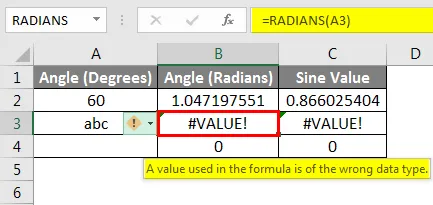
SIN-Funktion in Excel - Beispiel # 6
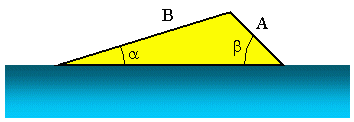
Angenommen, wir möchten den Startwinkel einer Wasserskirampe wie in der Abbildung oben ermitteln. Wir wissen, dass A = 3, 5 m, B = 10, 2 m und b = 45, 0 °. Um nun a zu finden, können wir das Sinusgesetz anwenden. In diesem Szenario kann es wie folgt geschrieben werden:
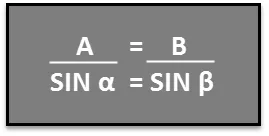
Wir können diese Gleichung neu organisieren als:

Mit dem Arkussinus oder dem inversen Sinus können wir den Winkel α ermitteln . Anwenden der unten gezeigten Gleichung.

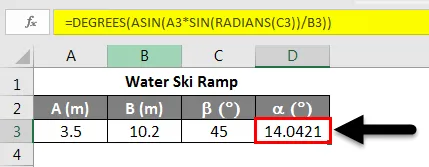
Beispiel # 7
In unserem letzten trigonometrischen Beispiel werden wir Excel verwenden, um die trigonometrische Identität zu untersuchen:
sin²θ + cos²θ = 1
Beachten Sie, dass in der Abbildung unten diese Identität gilt, wenn θ sowohl im Bogenmaß als auch in Grad angegeben wird.
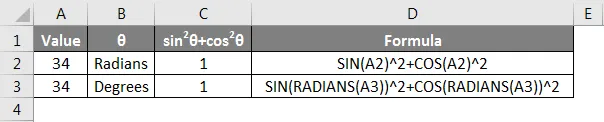
Beachten Sie, dass die Einheitenbeschreibung für den Winkel θ in anderen Zellen als den Zahlen platziert ist. Wenn wir die Zahlen und Einheiten in derselben Zelle platzieren, kann Excel die Zahl nicht vom Text unterscheiden. Daher können wir die Zellen nicht für die Verwendung in einer Gleichung referenzieren, und dies würde zu #WERT führen! Error.
Dinge, an die man sich erinnern sollte
- Beachten Sie, dass die SIN-Funktion in Excel standardmäßig mit Radian funktioniert.
- Konvertieren Sie die Zahl mit der Funktion RADIANS oder der Funktion DEGREES nach Bedarf in Radian oder Degree.
- Sie können die PI () - Funktion verwenden, um genaue Ergebnisse der SIN-Funktion zu erhalten, während Sie mit π arbeiten.
Empfohlene Artikel
Dies war eine Anleitung zur SIN-Funktion in Excel. Hier haben wir die Verwendung der SIN-Funktion in Excel zusammen mit praktischen Beispielen und einer herunterladbaren Excel-Vorlage besprochen. Sie können auch unsere anderen Artikelvorschläge durchgehen -
- Wichtige Funktionen der Mathematik in Excel (einfach)
- Anleitung zum Teilen von Formeln in Excel
- Wichtige erweiterte Excel-Formeln und -Funktionen
- Spickzettel von Excel-Formeln